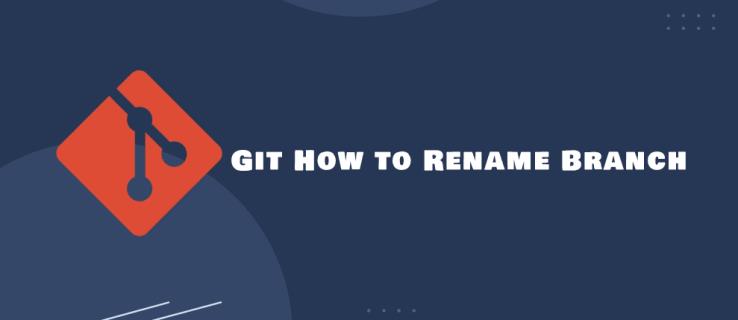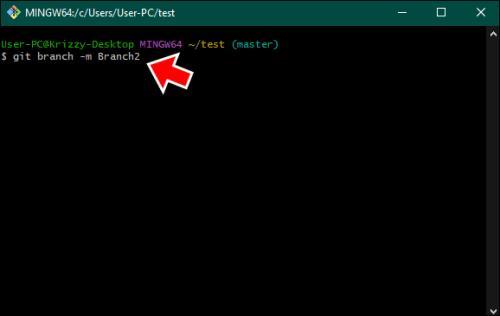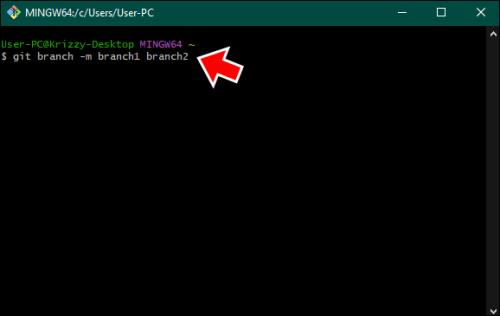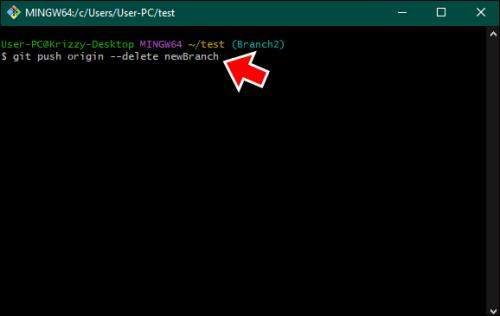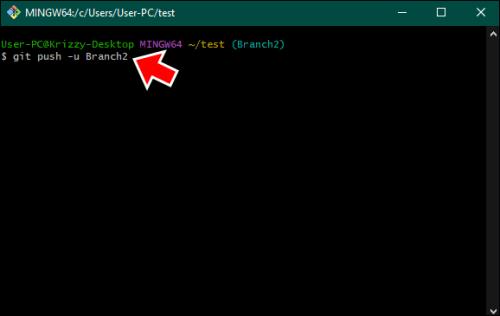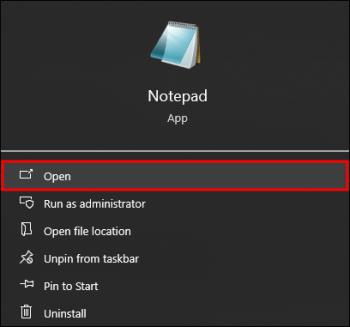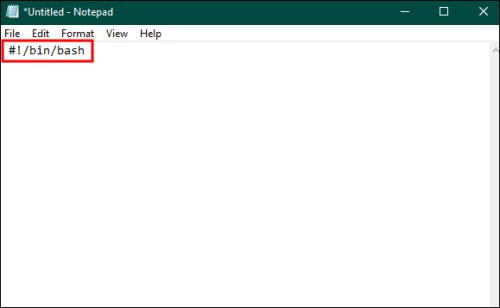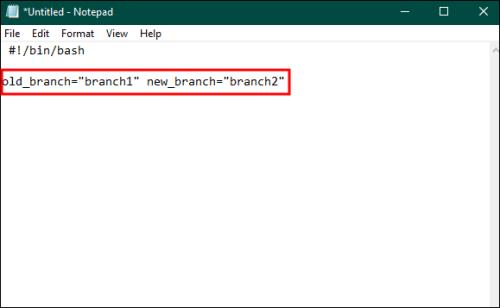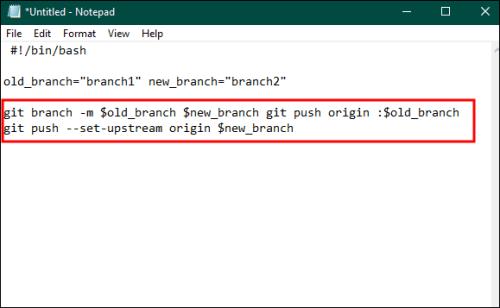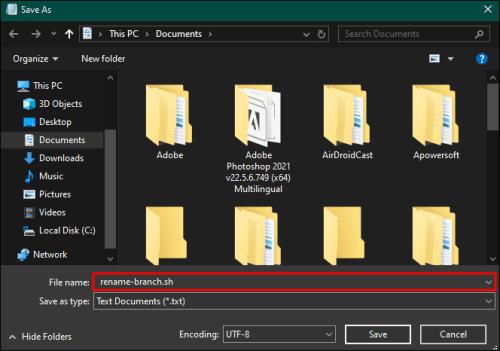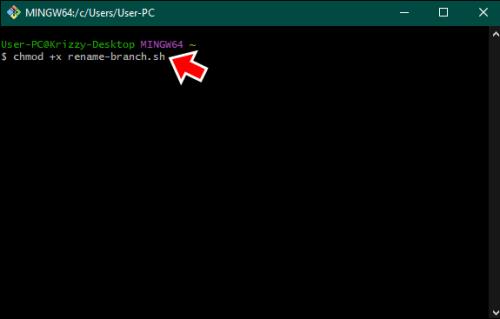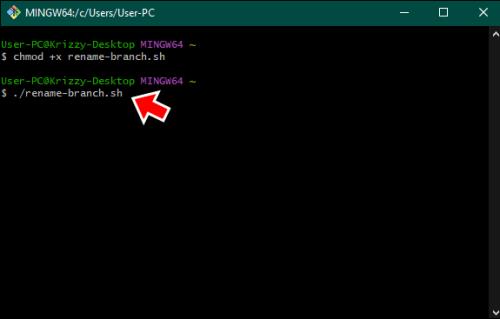Το να γνωρίζετε πώς να μετονομάσετε ένα υποκατάστημα στο Git είναι μια εύχρηστη δεξιότητα. Μπορεί να είστε ένα από τα σπάνια άτομα που έχουν ένα ακλόνητο σχέδιο για το ποια θα πρέπει να είναι τα ονόματα των υποκαταστημάτων σας από την αρχή, αλλά για τους περισσότερους προγραμματιστές, η μετονομασία είναι μια συχνή εργασία.
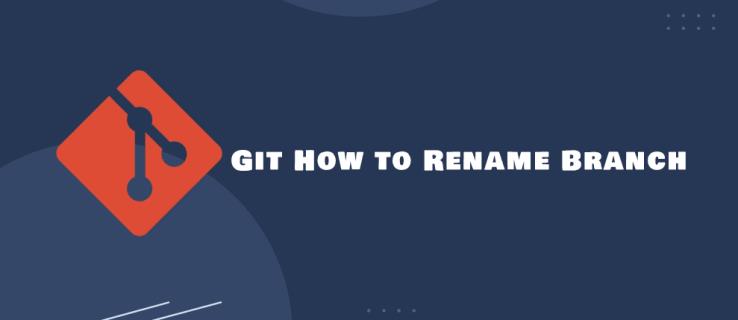
Αλλά πώς ακριβώς μετονομάζετε ένα υποκατάστημα στο Git; Αυτό το άρθρο θα εξηγήσει όλα όσα πρέπει να γνωρίζετε.
Οδηγίες βήμα προς βήμα για τη μετονομασία ενός τοπικού κλάδου Git
Ο τρόπος με τον οποίο μετονομάζετε το υποκατάστημά σας εξαρτάται από το τι κάνετε αυτήν τη στιγμή. Εάν βρίσκεστε στο υποκατάστημα που θέλετε να μετονομάσετε, ακολουθήστε τα εξής βήματα:
- Ανοίξτε το Τερματικό .
- Πληκτρολογήστε git branch -m new-name , αντικαθιστώντας το "new-name" με το όνομα που θέλετε να έχει ο κλάδος.
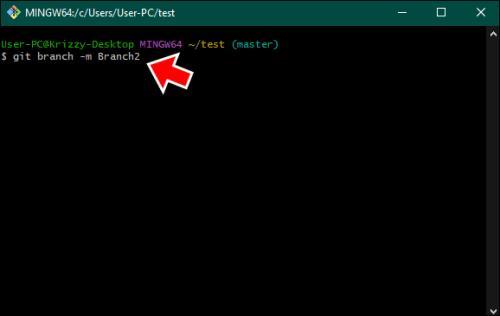
Εάν δεν βρίσκεστε στον κλάδο που θέλετε να μετονομάσετε, υπάρχει μια επιπλέον γραμμή για να προσθέσετε:
- Ανοίξτε το Τερματικό .
- Πληκτρολογήστε git branch -m old-name new-name , αντικαθιστώντας το "old-name" με το τρέχον όνομα και το "new-name" με το νέο όνομα.
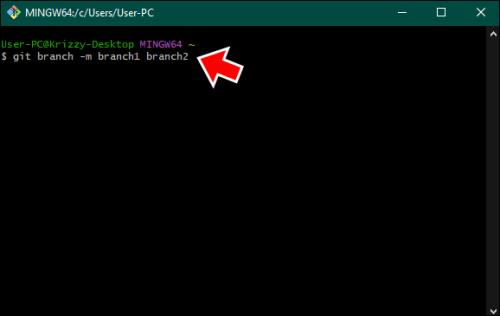
Χειρισμός Απομακρυσμένων Υποκαταστημάτων
Αφού μετονομάσετε το υποκατάστημά σας τοπικά, εάν το έχετε προωθήσει σε ένα απομακρυσμένο αποθετήριο, θα χρειαστεί να ενημερώσετε τα πράγματα και εκεί.
- Διαγράψτε το παλιό υποκατάστημα από το τηλεχειριστήριο. Πληκτρολογήστε git push origin – διαγράψτε το παλιό όνομα στο τερματικό σας.
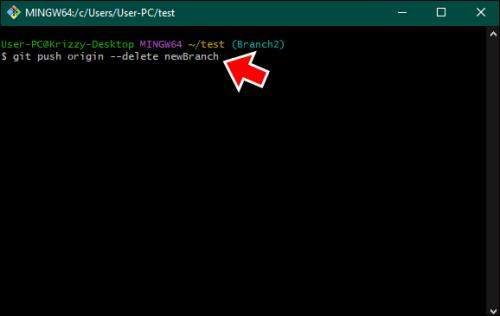
- Στη συνέχεια, πιέστε το όνομα του νέου κλάδου με git push origin -u new-name .
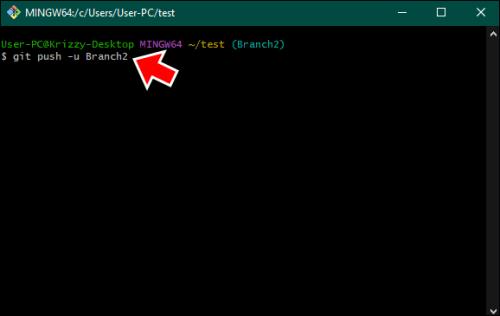
Εναλλακτικές μέθοδοι μετονομασίας
Η παραπάνω μέθοδος μετονομασίας είναι ο πιο δημοφιλής τρόπος μετονομασίας ενός κλάδου. Υπάρχουν όμως κάποιες εναλλακτικές.
Χρήση εργαλείων Git GUI
Η χρήση του Terminal δεν αποτελεί σημαντική πρόκληση, αλλά αν δεν είστε λάτρης της γραμμής εντολών, πολλά εργαλεία γραφικής διεπαφής χρήστη (GUI) για το Git σάς επιτρέπουν να μετονομάσετε κλάδους με μερικά κλικ. Εργαλεία όπως το GitKraken , το SourceTree ή η εφαρμογή GitHub Desktop έχουν εύχρηστες διεπαφές για τη διαχείριση των υποκαταστημάτων, συμπεριλαμβανομένης της μετονομασίας τους.
Μετονομασία υποκαταστημάτων σε διαδικτυακά αποθετήρια
Για υποκαταστήματα που έχουν ήδη προωθηθεί σε διαδικτυακά αποθετήρια, πλατφόρμες όπως το GitHub , το GitLab και το Bitbucket σάς επιτρέπουν επίσης να μετονομάσετε κλάδους σε ένα GUI απευθείας μέσω των διεπαφών ιστού τους. Εάν βρίσκεστε μακριά από το τοπικό σας περιβάλλον ανάπτυξης αλλά εξακολουθείτε να θέλετε να μετονομάσετε γρήγορα ένα υποκατάστημα ή απλώς προτιμάτε την οπτική διαδρομή, αυτός είναι αναμφίβολα ο δρόμος προς τα εμπρός.
Scripting και αυτοματισμός
Για όσους ασχολούνται με το σενάριο, όχι μόνο για τα έργα τους αλλά για το ίδιο το Git, μπορείτε να γράψετε απλά σενάρια φλοιού για να αυτοματοποιήσετε τη μετονομασία. Αυτό είναι ιδιαίτερα χρήσιμο εάν έχετε να κάνετε με πολλά υποκαταστήματα ή αποθετήρια ταυτόχρονα. Ωστόσο, σημειώστε ότι αυτός είναι ένας πιο προηγμένος τρόπος για να μετονομάσετε κλάδους και χρειάζεστε μια καλή κατανόηση του σεναρίου κελύφους και των εντολών Git.
Ωστόσο, εάν αισθάνεστε άνετα με το σενάριο και έχετε καλό έλεγχο στις εντολές του Git, η αυτοματοποίηση της μετονομασίας των υποκαταστημάτων εξοικονομεί πολύ χρόνο, ειδικά όταν κάνετε ταχυδακτυλουργίες σε πολλαπλούς κλάδους ή αποθετήρια.
Εδώ είναι ένα παράδειγμα:
- Ανοίξτε ένα πρόγραμμα επεξεργασίας κειμένου. Μπορείτε να χρησιμοποιήσετε οποιοδήποτε πρόγραμμα επεξεργασίας κειμένου θέλετε – Visual Studio Code, Atom ή ακόμα και παλιό καλό Σημειωματάριο.
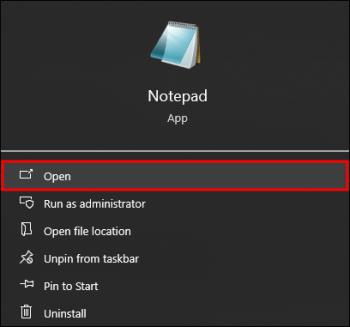
- Στο επάνω μέρος του αρχείου σεναρίου, γράψτε #!/bin/bash . Αυτή η γραμμή λέει στο σύστημά σας ότι το σενάριο πρέπει να εκτελεστεί στο κέλυφος Bash.
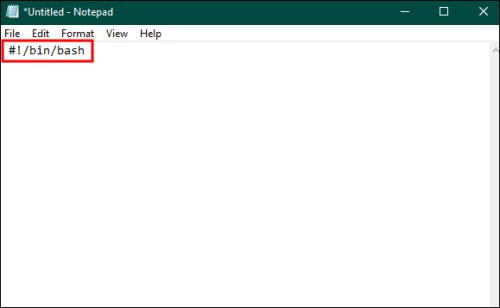
- Ξεκινήστε το σενάριο σας ορίζοντας μεταβλητές για τα παλιά και νέα ονόματα κλάδου. Για παράδειγμα:
old_branch=”old-branch-name” new_branch=”new-branch-name”
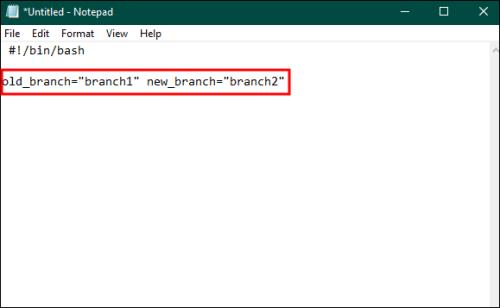
- Χρησιμοποιήστε τις εντολές Git για μετονομασία ενός κλάδου χρησιμοποιώντας τις μεταβλητές που μόλις ορίσατε. Όπως:
git branch -m $old_branch $new_branch git push origin :$old_branch git push –set-upstream origin $new_branch
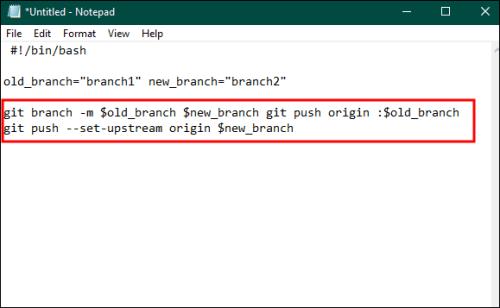
- Αποθηκεύστε το σενάριό σας με μια επέκταση .sh, όπως rename-branch.sh.
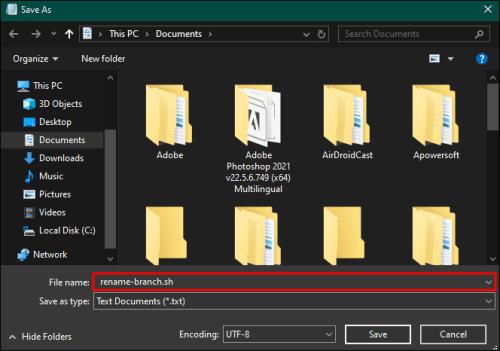
- Για να το κάνετε εκτελέσιμο, ανοίξτε το Terminal και εκτελέστε το chmod +x rename-branch.sh .
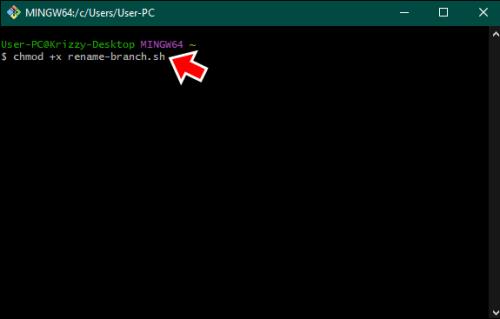
- Εκτελέστε το σενάριό σας πληκτρολογώντας ./rename-branch.sh στο Terminal.
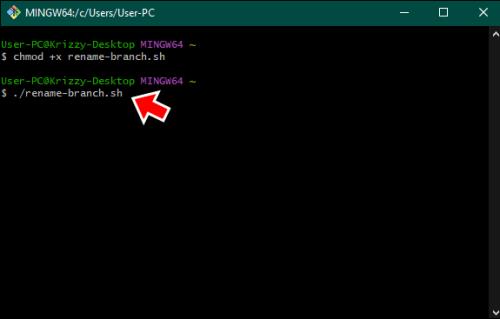
Μόλις χρησιμοποιήσετε αυτές τις εντολές, μετονομάζουν τον κλάδο τοπικά, διαγράφουν τον παλιό κλάδο και σπρώχνουν τον νέο κλάδο στο τηλεχειριστήριο.
Χρήση ψευδωνύμων Git
Εάν βρίσκεστε να μετονομάζετε συχνά υποκαταστήματα, μπορεί να κερδίσετε σημαντικά χιλιόμετρα από τη δημιουργία ενός ψευδώνυμου Git - τη δική σας συντόμευση για να επεκτείνετε ή να απλοποιήσετε τις εντολές Git. Για παράδειγμα, θα μπορούσατε να δημιουργήσετε ένα ψευδώνυμο όπως "git ren" που εκτελεί την εντολή "git branch -m". Αυτό είναι πολύ πιο γρήγορο και πιο εύκολο να το θυμάστε, εξοικονομώντας σας άφθονη πληκτρολόγηση. Ας δημιουργήσουμε ένα ψευδώνυμο που σας επιτρέπει να χρησιμοποιείτε το "git ren" αντί για την πλήρη εντολή "git branch -m".
Εκτελέστε αυτήν την εντολή:
Git config –global alias.ren 'branch -m'
Αντί να πληκτρολογήσετε "git branch -m old-branch new-branch", μπορείτε απλά να πληκτρολογήσετε git ren old-branch new-branch .
Αυτή η εντολή λέει στο Git να δημιουργήσει ένα παγκόσμιο ψευδώνυμο με το όνομα "ren" που θα εκτελεί το "branch -m". Είναι μια μικρή αλλαγή, αλλά εξακολουθεί να κάνει την εντολή πιο εύκολη στην απομνημόνευση και πιο γρήγορη στην πληκτρολόγηση.
Η ομορφιά των ψευδωνύμων Git είναι ότι μπορείτε να τα προσαρμόσετε όπως θέλετε. Εάν υπάρχει μια συγκεκριμένη εντολή Git που χρησιμοποιείτε συχνά, μπορείτε να δημιουργήσετε ένα ψευδώνυμο για να την κάνετε πιο προσιτή. Απλώς ακολουθήστε το μοτίβο από πάνω, αλλά αντί για "ren" και "branch -m", εισάγετε όποιο άλλο ψευδώνυμο και εντολή θέλετε.
Μετονομασία κλάδου σε ολοκληρωμένα περιβάλλοντα ανάπτυξης (IDEs)
Όπως ίσως γνωρίζετε, πολλά Ενσωματωμένα Περιβάλλοντα Ανάπτυξης (IDE) όπως το Visual Studio Code, το IntelliJ IDEA ή το Eclipse έχουν ενσωματωμένη υποστήριξη Git. Αυτή η υποστήριξη επεκτείνεται στη διαχείριση υποκαταστημάτων και τη μετονομασία. Αυτά τα IDE έχουν συχνά έναν πιο φιλικό προς το χρήστη τρόπο για να μετονομάσετε κλάδους μέσα στο GUI (παρόμοιο με ορισμένα από τα εργαλεία που αναφέρθηκαν προηγουμένως) χωρίς τη γραμμή εντολών.
Γιατί ακόμη και να μετονομάσετε ένα υποκατάστημα;
Η μετονομασία ενός υποκαταστήματος μπορεί να φαίνεται μικρό πράγμα, αλλά μπορεί να κάνει μεγάλη διαφορά. Στον πυρήνα του είναι η σαφήνεια και η ερμηνεία.
Για παράδειγμα, μπορεί να έχετε ξεκινήσει με ένα υποκατάστημα για το οποίο δώσατε ένα όνομα κράτησης θέσης, "new-feature". Εκείνη την εποχή, αυτό μπορεί να φαινόταν αρκετό επειδή δεν ήσασταν σίγουροι πώς ακριβώς θα αναπτυσσόταν η λειτουργία. Αλλά καθώς το έργο εξελίχθηκε, μετατράπηκε σε κάτι πιο συγκεκριμένο, όπως η προσθήκη μιας νέας πύλης πληρωμής. Η μετονομασία του σε "add-stripe-integration" ενημερώνει αμέσως σε όλους τι συμβαίνει σε αυτόν τον κλάδο.
Είναι ένας μίνι πίνακας ανακοινώσεων που μεταδίδει το σκοπό του υποκαταστήματος. Θα μπορούσε επίσης να βοηθήσει στην παρακολούθηση της προόδου και στην οργάνωση της εργασίας, ειδικά όταν χειρίζεστε πολλά υποκαταστήματα.
Βέλτιστες πρακτικές για την ονομασία υποκαταστημάτων
Όσο είστε σε αυτό, ας μιλήσουμε για την ονομασία κλάδων γενικά. Θέλετε κάτι περιγραφικό, αλλά όχι ένα μυθιστόρημα, ένα όνομα που χτυπά το γλυκό σημείο μεταξύ κατατοπιστικό και συνοπτικό. Εάν δημιουργείτε μια ετικέτα για έναν φάκελο αρχείου – θέλετε όποιος το πάρει να μάθει τι υπάρχει μέσα χωρίς να διαβάσει μια ολόκληρη πρόταση. Ονόματα όπως "διόρθωση-σύνδεση-πρόβλημα" ή "βελτίωση-ανέβασμα εικόνας" λειτουργούν εξαιρετικά. Εν τω μεταξύ, το "login" ή το "fixed-login-issue-with-2fa-no-password-credentials" μπορεί να είναι πολύ λίγο ή πάρα πολύ. Ένα καλό όνομα σας λέει ακριβώς τι υπάρχει στο κουτί χωρίς να το ανοίξετε. Διατηρήστε το απλό και περιγραφικό για να κάνετε τη ζωή πιο εύκολη για όλους στην ομάδα.
Μια λέξη της προσοχής
Λίγη προσοχή σχετικά με τη μετονομασία των υποκαταστημάτων στον απομακρυσμένο διακομιστή. Εφόσον μοιράζεστε την εργασία σας με μια ομάδα, μπορεί να είναι σαν να αναδιατάσσετε τα έπιπλα σε ένα κοινόχρηστο γραφείο. Εάν το κάνετε χωρίς να το πείτε σε κανέναν, θα έχετε κάποιους μπερδεμένους (και ενδεχομένως ενοχλημένους) συμπαίκτες. Η μετονομασία κλαδιών που άλλοι χρησιμοποιούν ενεργά μπορεί να ρίξει ένα κλειδί στη ροή εργασίας τους. Πάντα να επικοινωνείτε με την ομάδα σας πριν κάνετε την αλλαγή. Μπορεί να σώσει πολλούς πονοκεφάλους και να κρατήσει ζωντανή την αρμονία κωδικοποίησης.
Διακλαδώσεις με έξυπνα ονόματα
Η μετονομασία ενός υποκαταστήματος στο Git είναι εύκολη αφού ξέρετε πώς. Είναι ένα μικρό εργαλείο στο οπλοστάσιό σας στο Git, αλλά ένα ισχυρό για να διατηρείτε τα έργα σας τακτοποιημένα και κατανοητά. Απλώς εξασκηθείτε στην κοινή λογική και κάντε τα ονόματά σας περιγραφικά αλλά αρκετά απλά για να τα κατανοήσετε με μια πρόχειρη ματιά.
Είχατε ποτέ κάποια αινίγματα για την ονομασία κλάδων; Έχετε πάντα ένα σχέδιο για το πώς θα ονομάσετε τα υποκαταστήματά σας Git; Ενημερώστε μας στην ενότητα σχολίων.